Skyrim 무한 로딩 화면 문제를 해결하는 방법?

스카이림의 답답한 무한 로딩 화면 문제를 해결하여 더 부드럽고 중단 없는 게임 경험을 보장하는 효과적인 방법을 알아보세요.

Windows PC에서는 파일을 삭제할 수 없나요? 글쎄, Windows 11에서 파일이나 폴더를 삭제하는 데 시간이 오래 걸리면 실망스러울 수 있습니다. 삭제를 클릭하면 진행률 표시줄이 나타나고 파일이 실제로 사라지기까지 시간이 오래 걸리는 것처럼 보입니다.
Windows 11에서 파일 삭제 프로세스가 느려지는 데는 여러 가지 이유가 있으며, 다행히 속도를 높이기 위해 취할 수 있는 몇 가지 조치도 있습니다.
느린 Windows 파일 제거로 인해 어려움을 겪고 계십니까? 파일 삭제 속도는 Windows 11의 여러 요인에 따라 달라질 수 있습니다. 속도가 느려지는 몇 가지 이유는 다음과 같습니다.
파일 삭제 속도가 지속적으로 느려지는 경우 디스크 최적화, 불필요한 응용 프로그램 종료 및 시스템 업데이트를 고려해보세요.
또한 읽어 보세요: Windows 11/10/8 안전 모드에서 파일을 전송하는 방법은 무엇입니까?
Windows 11에서는 파일이 다양한 속도로 삭제됩니다. 여기서는 Windows 11에서 파일을 더 빠르게 삭제하는 쉬운 방법에 대해 설명하겠습니다. 준비되셨나요? 갑시다!

때때로 결함으로 인해 Windows 11에서 파일을 삭제하는 과정이 느려지는 경우가 있습니다. 이 문제가 발생하는 경우 컴퓨터를 다시 시작해 보세요. 이러한 문제를 해결하는 데 도움이 될 수 있습니다.
컴퓨터를 정기적으로 다시 시작하는 것은 좋은 습관입니다. 하드웨어를 식히고 백그라운드 프로세스를 중지합니다. 일부 Windows 11 업데이트를 제대로 설치하려면 다시 시작해야 합니다.
Windows에는 불필요한 파일을 삭제하여 공간을 확보할 수 있을 뿐만 아니라 그 과정에서 하드 드라이브를 최적화할 수 있는 디스크 정리 유틸리티가 내장되어 있습니다. 디스크 정리는 조각화되고 중복된 파일을 식별하고 제거하여 액세스 시간을 단축합니다. 실행하려면 다음 단계를 따르세요.
1단계: 시작 메뉴를 열고 "디스크 정리"를 검색합니다. 디스크 정리 데스크톱 앱을 클릭합니다.
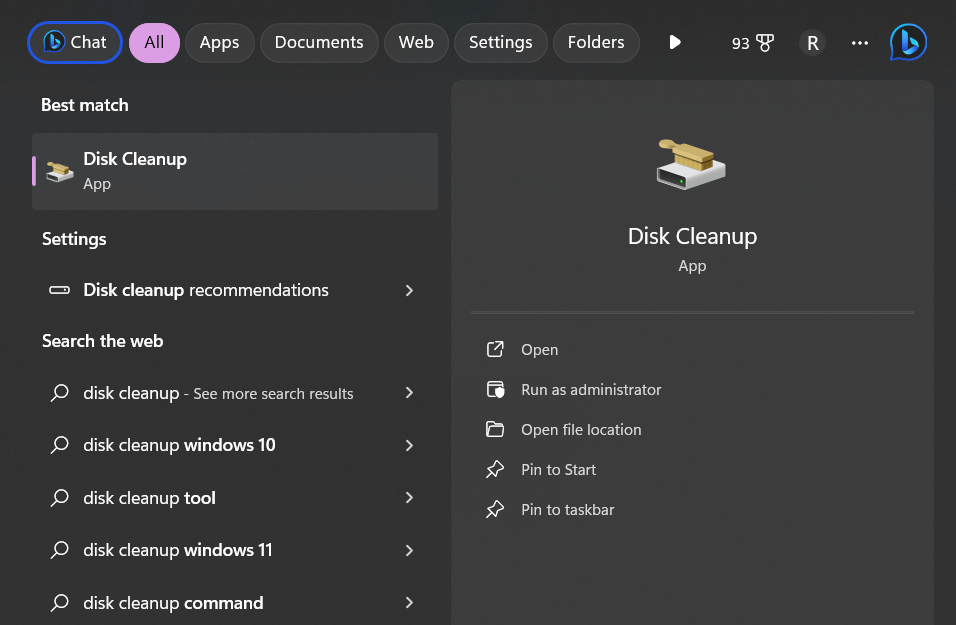
2단계: 정리하려는 드라이브를 선택합니다. 삭제하려는 파일 카테고리 옆의 확인란을 선택하세요.
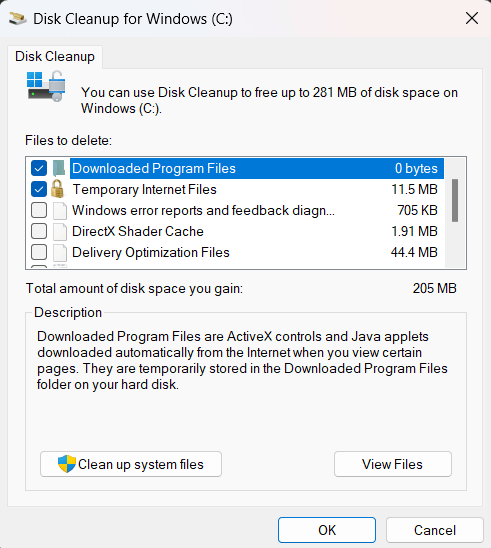
3단계: “확인”을 클릭한 다음 “파일 삭제”를 클릭하여 선택한 파일을 안전하게 지웁니다.
디스크 정리를 정기적으로 실행하면 더 빠른 작업을 위해 드라이브를 최적화된 상태로 유지할 수 있습니다.
또한 읽어 보세요: Windows 11/10에서 "임시 위치로 파일 추출" 오류 1152를 수정하는 방법
조각 모음은 하드 드라이브의 내용을 재정렬하여 모든 파일 조각이 디스크 전체에 조각으로 흩어져 있지 않고 연속적으로 정렬되도록 합니다. 이 최적화를 통해 읽기 및 쓰기 작업이 훨씬 빨라졌습니다.
Windows 11에서 조각 모음을 수행하려면:
1단계: 시작 메뉴로 이동하여 "조각 모음"을 검색합니다. 조각 모음 및 드라이브 최적화 데스크탑 앱을 클릭합니다.

2단계: 조각 모음을 원하는 드라이브를 선택하세요.

3단계: "최적화"를 클릭하여 조각 모음 프로세스를 시작합니다.
드라이브를 최적화된 상태로 유지하려면 매월과 같은 정기적인 일정을 설정하세요. 이 방법은 Windows의 "데스크톱에서 파일을 삭제할 수 없음" 문제를 즉시 해결하는 데 도움이 되기를 바랍니다.
더 읽어 보세요: Windows 11/10에서 HEIC 파일을 열 수 없는 경우 해결 방법 4가지
아직 없는 경우 부팅 드라이브를 기존 하드 디스크 드라이브(HDD)에서 솔리드 스테이트 드라이브(SSD)로 업그레이드하면 파일 삭제 및 기타 모든 파일 작업 속도를 크게 높일 수 있습니다. SSD는 HDD에 비해 읽기/쓰기 속도가 훨씬 빠릅니다.
물리적 드라이브 헤드와 플래터 대신 플래시 메모리 덕분입니다. SSD 교체는 가장 큰 성능 향상 중 하나를 제공합니다.
아직도 Windows에서 파일을 삭제할 수 없나요? 다른 해결 방법을 시도해 보겠습니다. 바이러스 백신 소프트웨어 의 설정을 확인 하고 액세스 시 파일을 검사하는 실시간 검사 기능을 비활성화하십시오. 이렇게 하면 파일 제거 프로세스 속도를 저하시킬 수 있는 중복된 검사가 제거됩니다. 정기적으로 위협을 확인하려면 정기적인 검사를 활성화하세요.
더 빠른 제거를 위해 적극적으로 사용하지 않는 프로그램을 닫아 시스템 리소스를 확보 해 보세요 . 필요하지 않은 경우 부팅 시 로드되는 자동 시작 프로그램을 비활성화합니다. 리소스를 놓고 경쟁하는 프로세스가 적을수록 다른 작업이 더 빠르게 수행될 수 있습니다.
삭제할 하위 폴더와 파일이 많은 대용량 폴더가 있는 경우 포함된 폴더를 처리하기 전에 먼저 개별 파일을 삭제해 보세요. 하위 파일을 먼저 제거하면 나중에 상위 폴더를 삭제할 때 Windows에서 처리해야 하는 양이 줄어듭니다.
또한 읽어 보세요: Windows 11/10에서 삭제된 ZIP/RAR 파일을 복원하는 방법

Eraser 또는 Puran Wipe Out 과 같은 전문 삭제 유틸리티는 때때로 기본 Windows 프로세스보다 더 빠르게 파일을 삭제할 수 있습니다. 그들은 고급 예약 및 삭제 알고리즘을 사용하여 파일 제거 프로세스를 최적화합니다. 신뢰할 수 있는 소스에서 평판이 좋은 앱만 다운로드하세요.
앞으로 느린 파일 삭제 프로세스를 방지하기 위한 팁
다음은 시스템을 빠르게 실행하고 향후 느린 삭제 시간을 최소화하기 위한 몇 가지 팁입니다.
전반적으로 Windows 최적화, 드라이브 사용량 관리, 하드웨어 업그레이드 및 설정 조정을 통해 파일 삭제를 훨씬 더 빠르게 만들 수 있습니다. 그러나 다른 모든 방법이 실패하고 여전히 삭제 시간이 느린 경우 Windows 11을 새로 다시 설치하여 새 상태로 시작해야 할 때일 수 있습니다.

가기 전에 수상 경력에 빛나는 사이버 보안 보호 기능을 제공하는 T9 Antivirus를 확인하는 것을 잊지 마세요. T9 Antivirus는 인공 지능을 사용하여 새로운 디지털 위협에 지속적으로 적응하고 방어합니다.
시스템 공간을 최소화하므로 다른 시스템 작업과 함께 파일을 빠르게 삭제할 수 있습니다. 연중무휴 24시간 지원을 통해 T9 Antivirus는 사이버 공격으로부터 보호해 드립니다. 데이터를 보호하거나 보안을 강화하려는 경우 T9 Antivirus는 포괄적인 적용 범위를 제공합니다. 여기에는 실시간 보호, 맬웨어 방어 및 추가 보안 조치가 포함됩니다.
지금 T9 바이러스 백신 공식 웹페이지를 방문하여 자세한 내용을 알아보고 무료 평가판을 다운로드하세요!
Windows에서 느린 파일 및 폴더 제거는 매우 짜증스러울 수 있습니다. 다행히 시스템을 최적화하고 삭제 프로세스 속도를 높이기 위해 취할 수 있는 문제 해결 단계가 많이 있습니다. 조각화, 바이러스 백신 검사 또는 드라이브 오류와 같은 속도 저하의 원인을 식별하고 해결함으로써 Windows 11에서 "파일을 삭제할 수 없음" 문제를 쉽게 해결할 수 있습니다.
다른 모든 방법이 실패하면 Windows 11을 새로 다시 설치하여 더 심각한 문제를 해결해 보세요. 몇 가지 대상 조정 및 최적화를 통해 Windows의 삭제 속도를 크게 향상시킬 수 있습니다. 파일과 폴더가 천천히 사라지는 동안 더 이상 기다리지 않아도 됩니다. 빠르고 신속한 파일 삭제를 통해 생산성을 회복하세요. Facebook , Instagram , YouTube 등 소셜 미디어에서 우리를 팔로우하세요 .
스카이림의 답답한 무한 로딩 화면 문제를 해결하여 더 부드럽고 중단 없는 게임 경험을 보장하는 효과적인 방법을 알아보세요.
HID 호환 터치스크린을 갑자기 사용할 수 없습니다. 내 PC에 무엇이 충돌했는지 전혀 알 수 없습니다. 귀하가 맞다면 다음과 같은 몇 가지 수정 사항을 따르세요.
귀하의 국가에서 스트리밍이 불가능한 경우에도 Aquaman을 스트리밍할 수 있는 방법을 알고 싶으십니까? 게시물을 읽고 끝까지 읽으시면 Aquaman을 즐기실 수 있습니다.
웹 페이지를 PDF로 쉽게 저장하는 방법을 알아보고 웹 콘텐츠를 오프라인 액세스 및 공유를 위해 휴대용 PDF 파일로 변환하는 다양한 방법과 도구를 알아보세요.
이 블로그는 사용자가 Logitech G510 드라이버를 다운로드, 설치 및 업데이트하여 Logitech 키보드의 기능을 완전히 활용할 수 있도록 도와줍니다.
Rainbow Six Siege의 지연 문제를 해결하여 더욱 원활하고 즐거운 게임 경험을 보장하는 문제 해결 단계와 입증된 방법을 살펴보세요.
PDF 파일을 텍스트 파일로 변환하려면 무엇을 해야 합니까? 이 가이드에서는 PDF를 텍스트 파일로 변환하는 가장 간단한 두 가지 방법을 찾을 수 있으므로 걱정하지 마세요.
gpedit.msc를 찾을 수 없음 오류로 인해 그룹 정책 편집기가 PC에서 작동하지 않을 수 있습니다. 문제를 해결하는 방법은 다음과 같습니다!
Google 내 기기 찾기가 작동하지 않나요? 걱정하지 마세요. 블로그에서는 Google 내 기기 찾기 문제 해결에 대한 포괄적인 가이드를 제공합니다.
중단 없이 원활한 Discord 경험을 보장하는 Mac 시스템에 맞춤화된 단계별 솔루션을 살펴보세요.
일반적인 문제를 해결하고 Roku에서 Netflix 스트리밍을 원활하게 다시 받기 위한 문제 해결 단계를 살펴보세요.
당사의 종합 가이드를 통해 iPhone의 저장 용량을 효율적으로 확장하는 방법을 알아보세요. 소중한 추억과 필수 데이터를 위한 공간이 다시는 부족하지 않도록 실용적인 단계와 옵션을 알아보세요.
Facebook에서 당신을 추적하는 모든 앱을 보는 방법을 알고 있나요? 그리고 그들을 차단하는 방법을 알고 있나요? Facebook에서 추적하는 앱으로부터 데이터를 보호하는 방법을 알아보려면 계속 읽어보세요.
이 블로그는 독자가 전문가가 권장하는 단계에 따라 Windows 11/10용 Canon MF237W 드라이버를 다운로드하고 업데이트하는 데 도움이 됩니다.
이 블로그는 독자가 AI 모델을 사용하지 않으려는 경우 Windows에서 Copilot 기능을 비활성화하는 데 도움이 됩니다.
새 외장 드라이브를 구입하시나요? 비용을 절약하고 기존 하드 디스크를 외장 하드 디스크로 전환하세요. 새 HDD의 변환 및 인클로저 유형에 대해 자세히 알아보십시오.
이 블로그는 Windows의 Chrome에서 "프록시 서버에 문제가 있습니다" 오류가 발생하는 독자에게 도움이 될 것입니다.
Kaspersky Password Manager가 Windows 11/10 PC에서 제대로 실행되지 않습니다. 이유에 관계없이 문제를 해결하는 가장 좋은 방법은 다음과 같습니다.
이 블로그는 독자들이 빠르고 쉽게 따라할 수 있는 전문가 권장 단계를 통해 ASUS 터치패드가 Windows에서 작동하지 않는 문제를 해결하는 데 도움이 될 것입니다.
많은 노력에도 불구하고 복사 붙여넣기 기능이 WhatsApp 웹에서 작동하지 않는 것 같으면 다음 수정 사항을 시도해 보세요. 그러면 문제를 즉시 해결할 수 있을 것입니다.
Zoom 프로필 사진을 제거하는 방법과 그 과정에서 발생할 수 있는 문제를 해결하는 방법을 알아보세요. 간단한 단계로 프로필 사진을 클리어하세요.
Android에서 Google TTS(텍스트 음성 변환)를 변경하는 방법을 단계별로 설명합니다. 음성, 언어, 속도, 피치 설정을 최적화하는 방법을 알아보세요.
Microsoft Teams에서 항상 사용 가능한 상태를 유지하는 방법을 알아보세요. 간단한 단계로 클라이언트와의 원활한 소통을 보장하고, 상태 변경 원리와 설정 방법을 상세히 설명합니다.
Samsung Galaxy Tab S8에서 microSD 카드를 삽입, 제거, 포맷하는 방법을 단계별로 설명합니다. 최적의 microSD 카드 추천 및 스토리지 확장 팁 포함.
슬랙 메시지 삭제 방법을 개별/대량 삭제부터 자동 삭제 설정까지 5가지 방법으로 상세 설명. 삭제 후 복구 가능성, 관리자 권한 설정 등 실무 팁과 통계 자료 포함 가이드
Microsoft Lists의 5가지 주요 기능과 템플릿 활용법을 통해 업무 효율성을 40% 이상 개선하는 방법을 단계별로 설명합니다. Teams/SharePoint 연동 팁과 전문가 추천 워크플로우 제공
트위터에서 민감한 콘텐츠를 보는 방법을 알고 싶으신가요? 이 가이드에서는 웹 및 모바일 앱에서 민감한 콘텐츠를 활성화하는 방법을 단계별로 설명합니다. 트위터 설정을 최적화하는 방법을 알아보세요!
WhatsApp 사기를 피하는 방법을 알아보세요. 최신 소셜 미디어 사기 유형과 예방 팁을 확인하여 개인 정보를 안전하게 보호하세요.
OneDrive에서 "바로 가기를 이동할 수 없음" 오류를 해결하는 방법을 알아보세요. 파일 삭제, PC 연결 해제, 앱 업데이트, 재설정 등 4가지 효과적인 해결책을 제공합니다.
Microsoft Teams 파일 업로드 문제 해결 방법을 제시합니다. Microsoft Office 365와의 연동을 통해 사용되는 Teams의 파일 공유에서 겪는 다양한 오류를 해결해보세요.



























